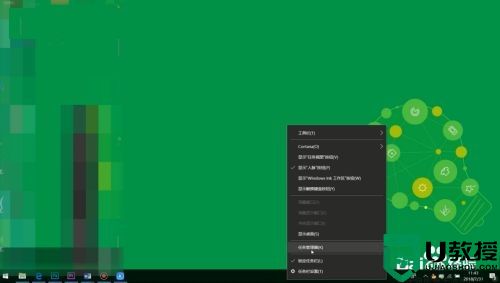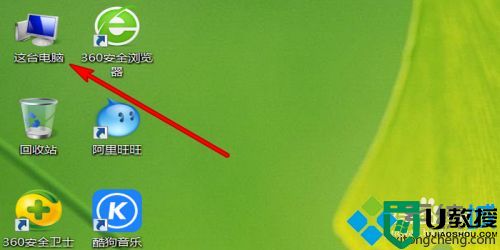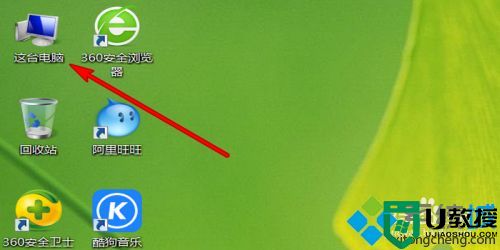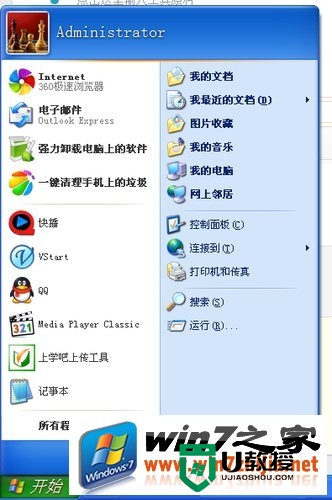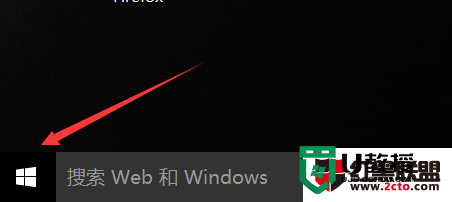电脑win7软件无法卸载怎么解决丨电脑win7软件无法卸载解决方法
时间:2024-02-07作者:bianji
卸载软件的操作我们每个人应该都会了,但是也会有遇到无法卸载的软件,小编就教大家遇到这个情况的解决方法吧。
电脑win7软件无法卸载解决方法:
1、点击桌面左下角开始菜单,找到控制面板。
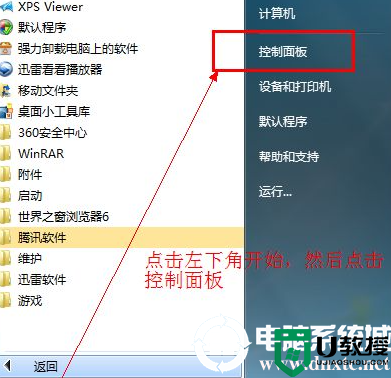
2、找到程序与功能,点击打开。然后出现我们电脑上所有的软件,看那一款对你来说用处不大的,按下面的步骤来卸载即可。
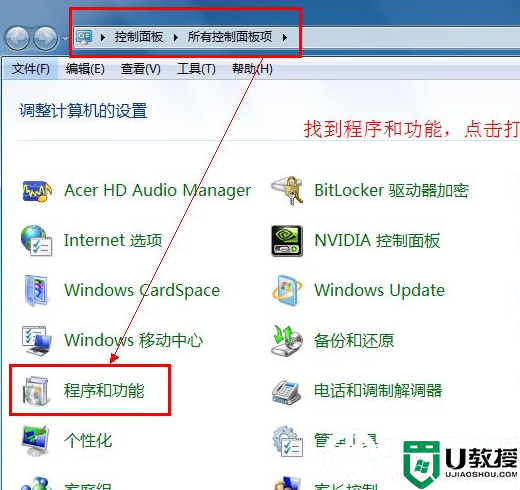
3、然后鼠标左键选中,右键单击点卸载。
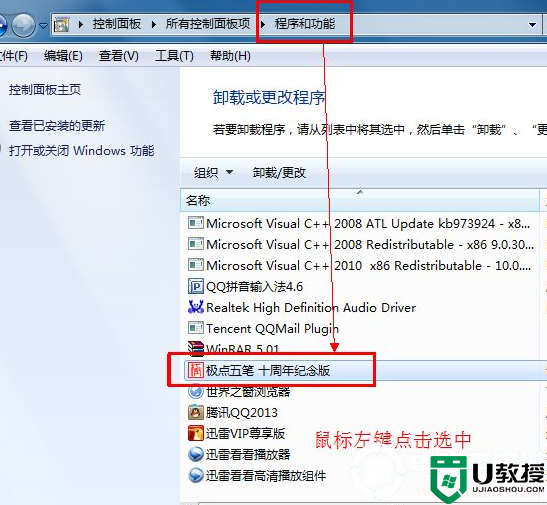
4、来到这个界面,然后点击是,即可卸载。
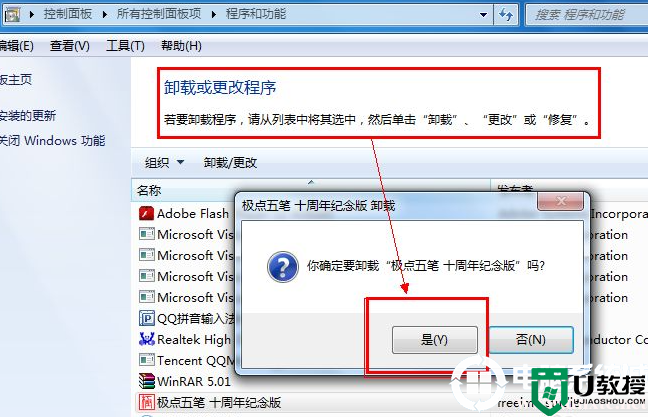
5、软件已成功卸载,卸载软件的方法这是其中的一个。
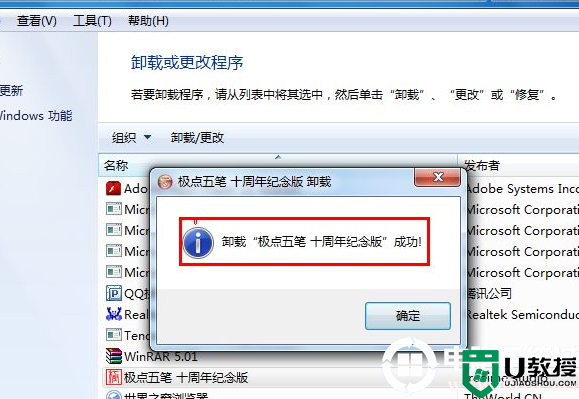
6、有些软件自带了守护进程,比如一些杀毒软件,如果想要卸载就需要关闭守进程,或者也可以在安全模式下卸载,因为安全模式下第三方驱动和程序是不允许自动加载的。

以上就是win7软件无法卸载的解决方法,大家不妨用这两个方法去试试自己电脑的软件卸载吧,想了解更多内容可以对电脑系统城进行关注!